
En tant qu’administrateur de serveur, il est essentiel de surveiller régulièrement les ressources du serveur pour s’assurer que tout fonctionne correctement. Dans cet article, nous aborderons quelques-uns des outils essentiels que vous pouvez utiliser pour surveiller les ressources du serveur.
Top
Top est un outil de ligne de commande qui fournit des informations en temps réel sur les processus du système, y compris l’utilisation de l’unité centrale, l’utilisation de la mémoire et la charge du système. Pour utiliser top, ouvrez votre terminal et tapez :
$ topVous pouvez utiliser les touches suivantes pour interagir avec top :
q: quittertop.k: Tuer un processus.r: Renice un processus.H: Basculer vers thread view.z: Basculer entre couleur et monochrome.
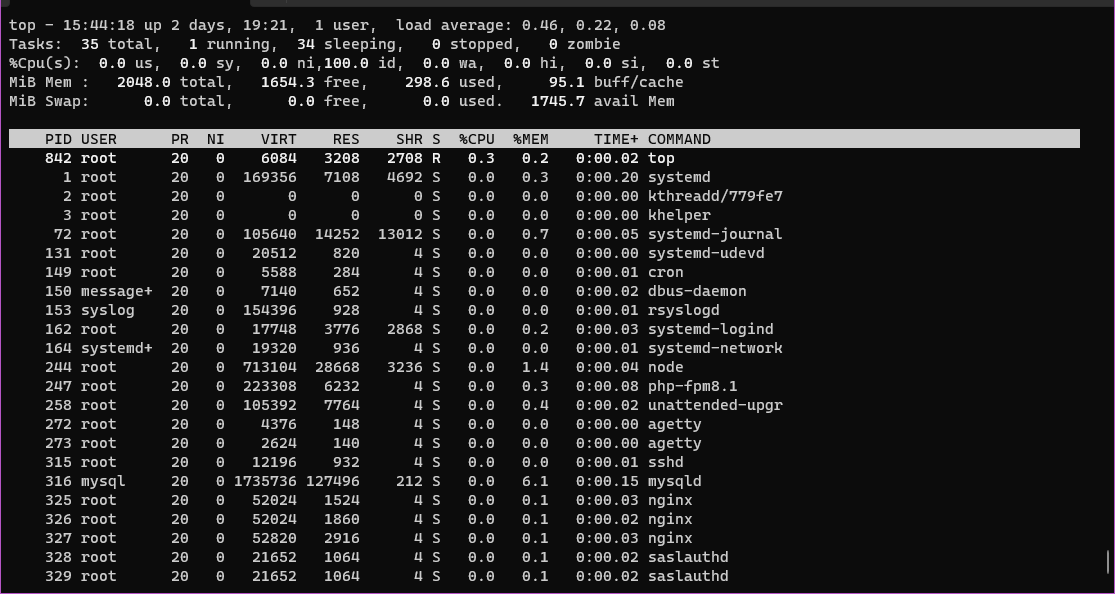
Netstat
Netstat est un outil de ligne de commande qui affiche les connexions réseau, les tables de routage et les statistiques des interfaces réseau. Pour utiliser netstat, ouvrez votre terminal et tapez :
$ netstat -aCette commande affiche toutes les connexions réseau actives sur votre système.
Vous pouvez utiliser les touches suivantes pour interagir avec netstat :
a: Afficher toutes les sockets.n: Ne résolvez pas les noms.p: Afficher le PID et le nom du programme auquel appartient chaque socket.r: Afficher les tables de routage.s: Afficher les statistiques.
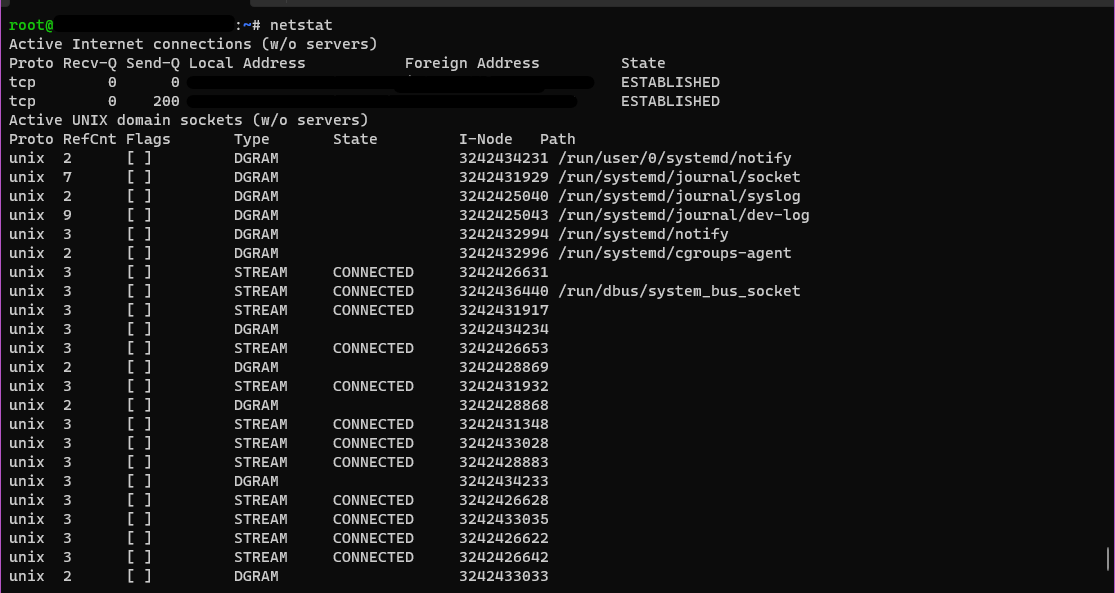
Du
Du est un outil de ligne de commande qui affiche les statistiques d’utilisation du disque pour un fichier ou un répertoire. Pour utiliser du, ouvrez votre terminal et tapez :
$ du -h /path/to/directoryCette commande affiche l’utilisation du disque du répertoire spécifié dans un format lisible par l’homme.
Vous pouvez utiliser les touches suivantes pour interagir avec du :
-h: Afficher les tailles dans un format lisible par l’homme.-s: Afficher uniquement un total pour chaque argument.-c: Affiche un total général pour tous les arguments.
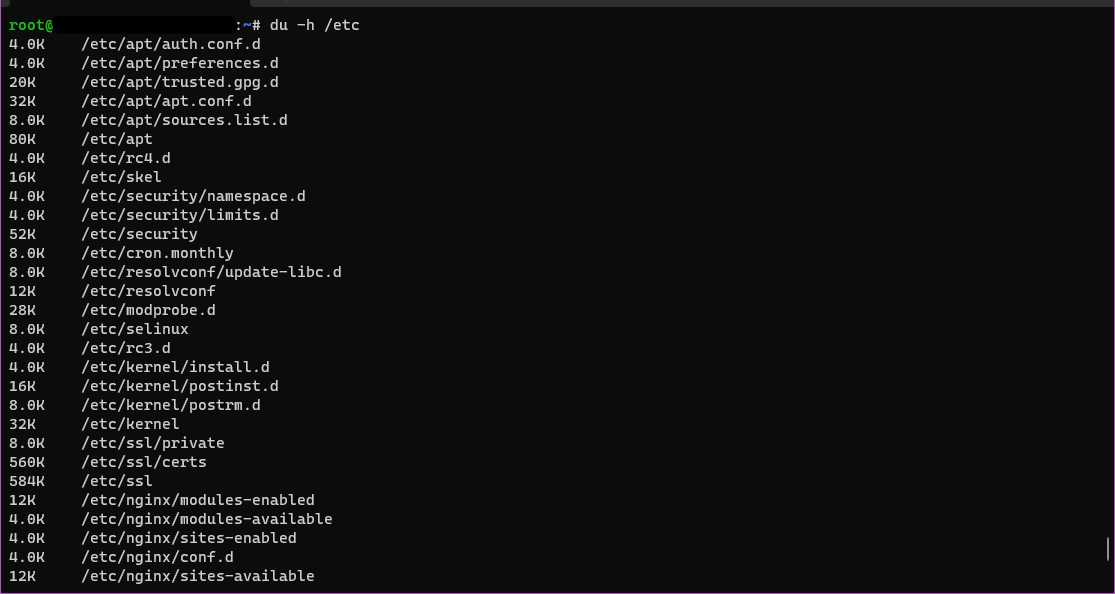
Htop
Htop est un visualiseur de processus interactif et un moniteur système qui offre une interface plus conviviale que top. Pour utiliser htop, ouvrez votre terminal et tapez :
$ htopVous pouvez utiliser les touches suivantes pour interagir avec htop :
F1: Aide.F2: Configuration.F3: Recherche.F4: Filtre.F5: Vue de l’arbre.F6: Trier par.F7: Nice – augmenter la priorité du processus.F8: Nice – diminuer la priorité du processus.F9: Tuer le processus.F10: Quitter.
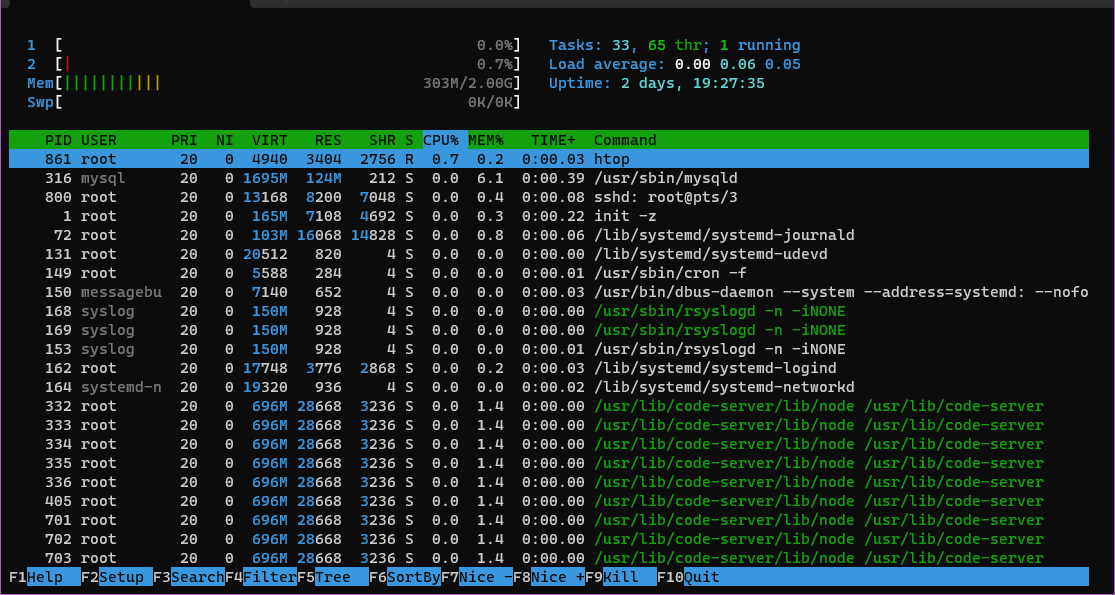
Iostat
Iostat est un outil de ligne de commande qui affiche les statistiques d’utilisation du processeur et des entrées/sorties. Pour utiliser iostat, ouvrez votre terminal et tapez :
$ iostatVous pouvez utiliser les touches suivantes pour interagir avec iostat :
-c: Afficher uniquement l’utilisation de l’unité centrale.-d: Afficher uniquement les statistiques d’entrées/sorties sur disque.-k: Affiche la sortie en kilo-octets.-m: Affiche la sortie en mégaoctets.

Net-tools
Net-tools est une collection d’outils en ligne de commande qui fournit des informations sur les connexions et les interfaces réseau. Pour utiliser net-tools, ouvrez votre terminal et tapez :
$ ifconfigCette commande affiche des informations sur toutes les interfaces réseau de votre système.
Vous pouvez utiliser les touches suivantes pour interagir avec net-tools :
ifconfig: Affiche des informations sur les interfaces réseau.route: Afficher la table de routage.arp: Afficher le cache ARP.
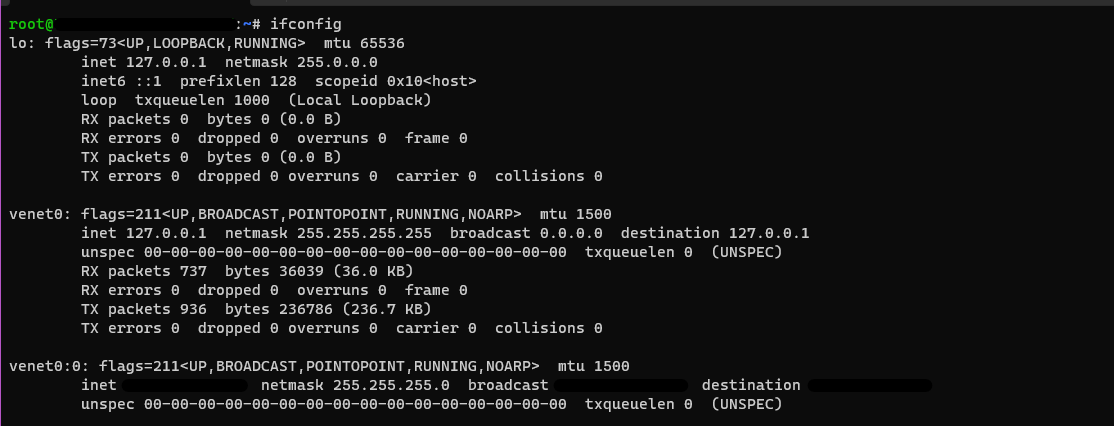
Nethogs
Si votre connexion réseau semble surutilisée et que vous ne savez pas quelle application est en cause, un programme appelé nethogs est un bon choix pour le découvrir.
Nethogs est un outil en ligne de commande qui permet de surveiller en temps réel la bande passante du réseau.
Sur Ubuntu, vous pouvez installer nethogs avec la commande suivante :
$ sudo apt install nethogsPour utiliser nethogs, ouvrez votre terminal et tapez :
$ sudo nethogsCette commande affiche l’utilisation de la bande passante du réseau pour chaque processus de votre système.
Vous pouvez utiliser les touches suivantes pour interagir avec les nethogs :
q: Quitternethogs.s: trier par trafic envoyér: trier par trafic RECEVEm: passer du mode total (KB, B, MB) au mode KB/s

Iptraf-ng
Iptraf-ng est un outil en ligne de commande qui fournit des statistiques réseau en temps réel pour chaque interface réseau de votre système.
vous pouvez installer iptraf-ng avec la commande suivante :
$ sudo apt install iptraf-ngPour utiliser iptraf-ng, ouvrez votre terminal et tapez :
$ sudo iptraf-ngCette commande permet d’afficher les statistiques en temps réel pour chaque interface réseau.
Vous pouvez utiliser les touches suivantes pour interagir avec iptraf-ng :
q: Quitteriptraf-ng.s: Affiche les statistiques de l’interface sélectionnée.n: Afficher les statistiques de l’interface suivante.r: Rafraîchir l’affichage.d: Afficher les statistiques détaillées.u: Affiche les statistiques UDP.t: Affiche les statistiques TCP.
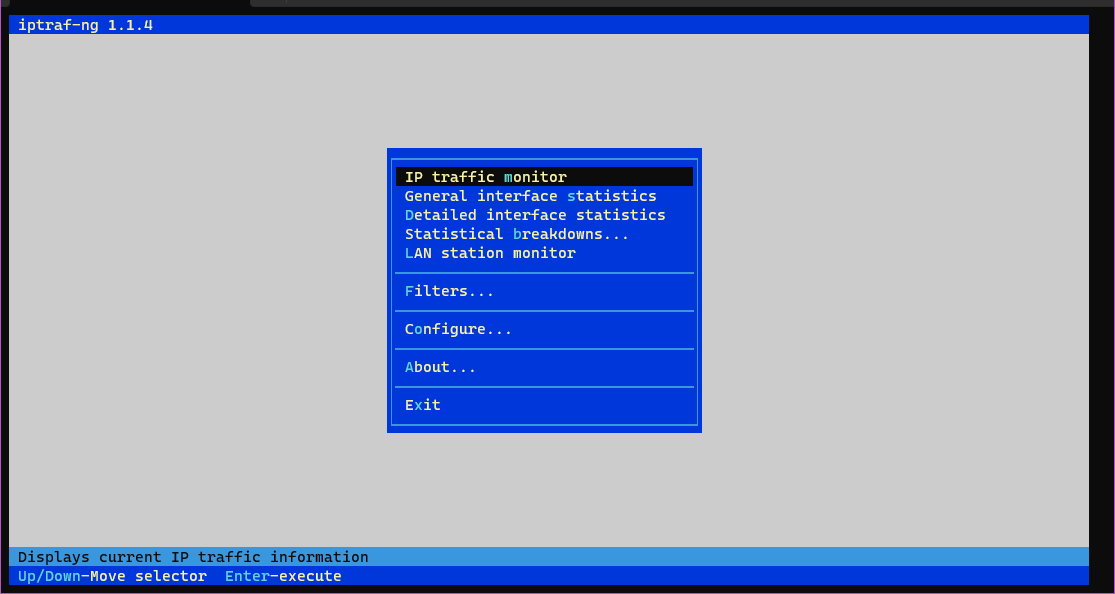
Conclusion
Ce ne sont là que quelques-uns des nombreux outils disponibles pour surveiller les ressources du serveur. En surveillant régulièrement les ressources du serveur, vous pouvez vous assurer que votre serveur fonctionne correctement et efficacement.
